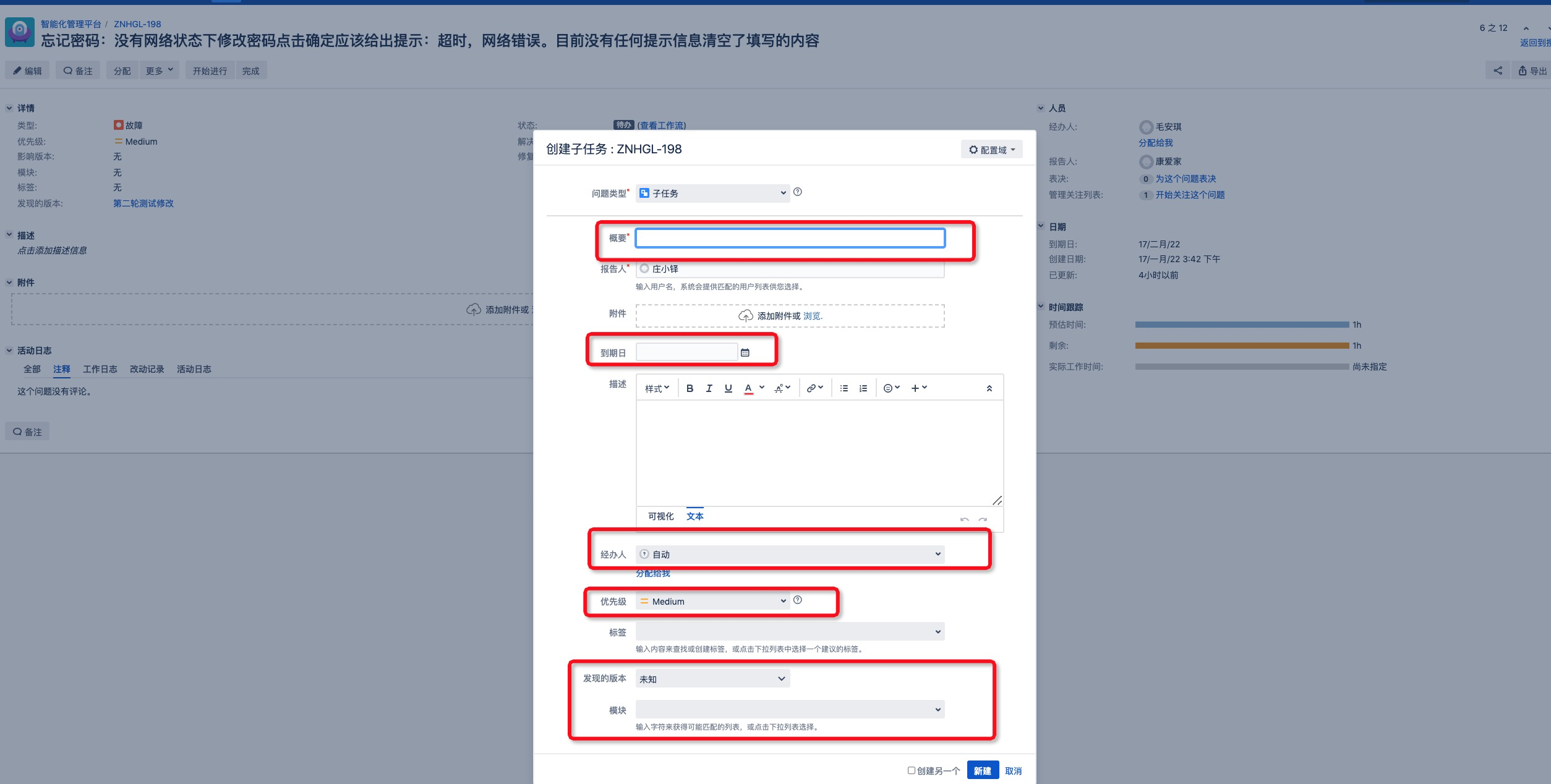开发人员JIRA使用手册
作者:毫末科技
邮箱:hxg@haomo-studio.com
1 JIRA仪表板设置要求(必要项)
1.1 个人任务面板(面板设置见文件第3 条创建仪表板步骤和第5 条添加仪表板小程序步骤):
- 自己未来一周每天的任务排期预估时间;(步骤见4.4未来一周排期筛选器)
- 自己每个项目未填到期日问题;(步骤见4.1创建未填到期日筛选器)
- 自己每个项目剩余问题;(步骤见4.2未完成问题筛选器)
- 自己每个项目逾期问题;(步骤见4.3逾期问题筛选器)
2 JIRA使用要求
2.1 到期日填写要求
- 每天下班前需根据一周排期将任务安排好,不允许存在未填写到期日问题;(时间填写见6.1到期日和预估时间填写步骤)
- 填写到期日和预估时间需遵循先高优先级后低优先级的原则填写;
- "到期日"依据"原预估时间"填写,理论上每天工作量耗时为8-10小时;
2.2 预估时间要求
- 理论上每个问题的预估耗时不能超过4小时,如需超过4小时,可拆解成子任务再评估时间;(子任务添加见6.2创建子任务)
- 填写未做过的任务预估时间时,需加上寻求帮助的预估时间;(如果寻求帮助的时间超过一天,仍未解决问题,需及时反馈给项目负责人进行工作调整)
2.3 当日任务要求
- 根据未来一周排期内的排期,完成当日排期内的任务:
- 已完成的任务/问题,需在当日回转给报告人;
- 当日逾期未完成的问题需反馈未完成原因给项目负责人;
2.4 逾期问题要求:
- 在未和项目负责人沟通前,不允许擅自修改到期时间和预估时间;
3 创建仪表板步骤
3.1 登陆jira,进入首页

3.2 创建仪表板
- 点击右上角"..."选择"创建仪表板",创建一个新的仪表板

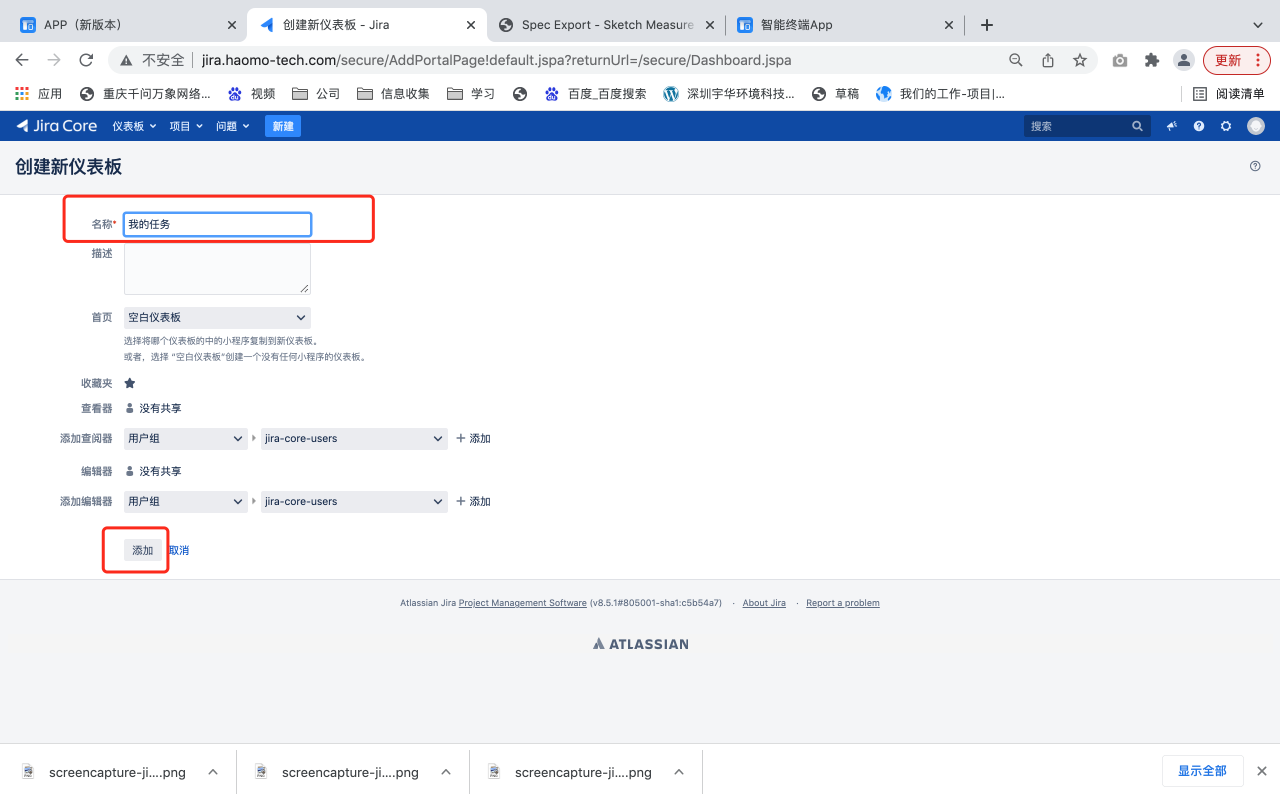
4 创建筛选器
4.1 创建未填到期日筛选器
- 点击右上角图标,选择"问题导航器"
- 选择"新筛选器"
- 选择"高级"
- 输入语句" resolution = Unresolved AND assignee in (本人名字全拼) AND status in ("In Progress", "To Do") AND resolution = Unresolved AND due is EMPTY "
- 点击搜索
- 点击保存为"我未填到期日问题"

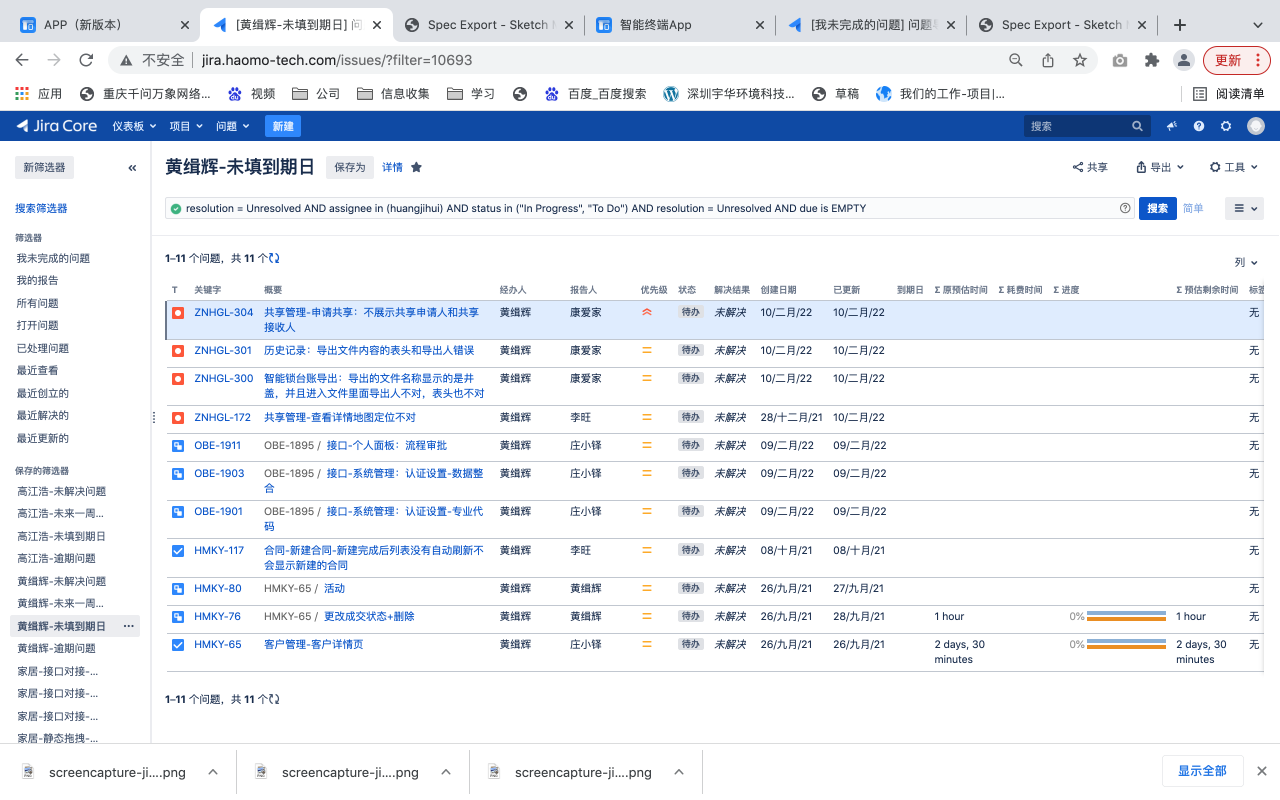
4.2未完成问题筛选器
- 点击右上角图标,选择"问题导航器"
- 选择"新筛选器"
- 筛选条件:经办人选择"当前用户",解决结果选择"未解决"
- 点击保存为"我未完成的问题"筛选器
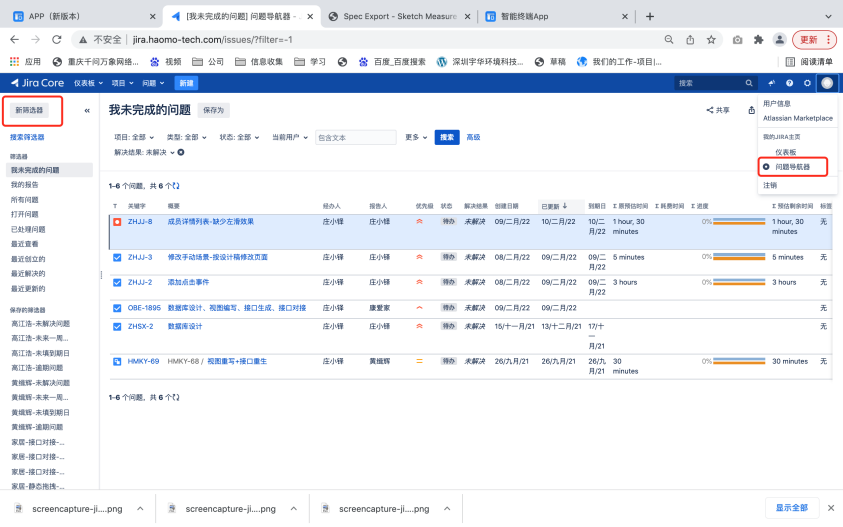
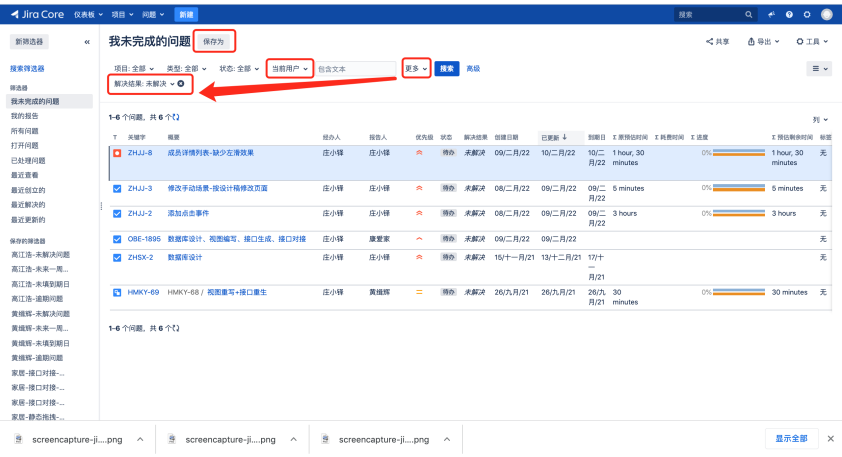
4.3逾期问题筛选器
- 点击右上角图标,选择"问题导航器"
- 选择"新筛选器"
- 筛选条件:经办人选择"当前用户",解决结果选择"未解决",到期日选择"已经逾期的"
- 点击保存为"逾期问题"筛选器
4.4 未来一周排期筛选器
- 点击右上角图标,选择"问题导航器"
- 选择"新筛选器"
- 筛选条件:经办人选择"当前用户",解决结果选择"未解决",到期日选择"在范围-1d和7d之间"
- 点击保存为"逾期问题"筛选器

5 添加仪表板小程序
5.1 添加问题统计小程序
- 打开仪表板
- 点击添加小程序,选择"问题统计"小程序
- 设置小程序的筛选器为"未完成的问题/未填到期日问题/逾期问题",统计类型选择"项目"
- 点击保存
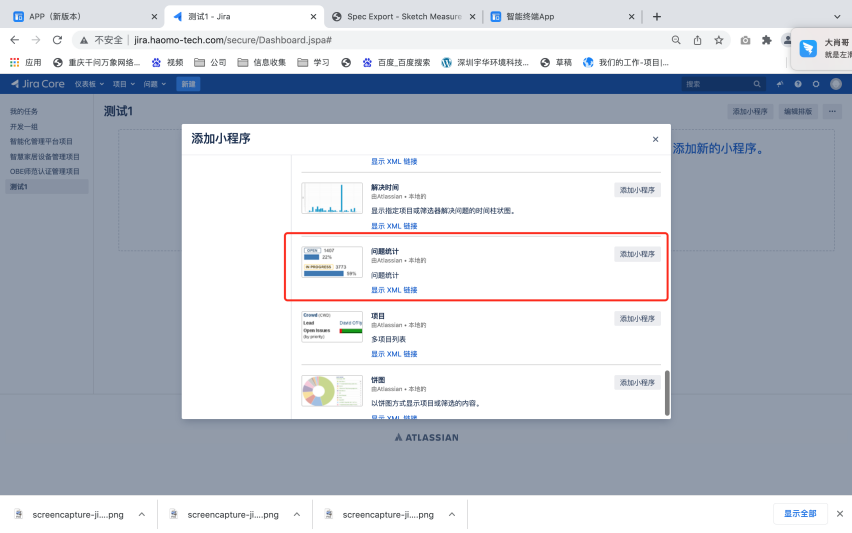
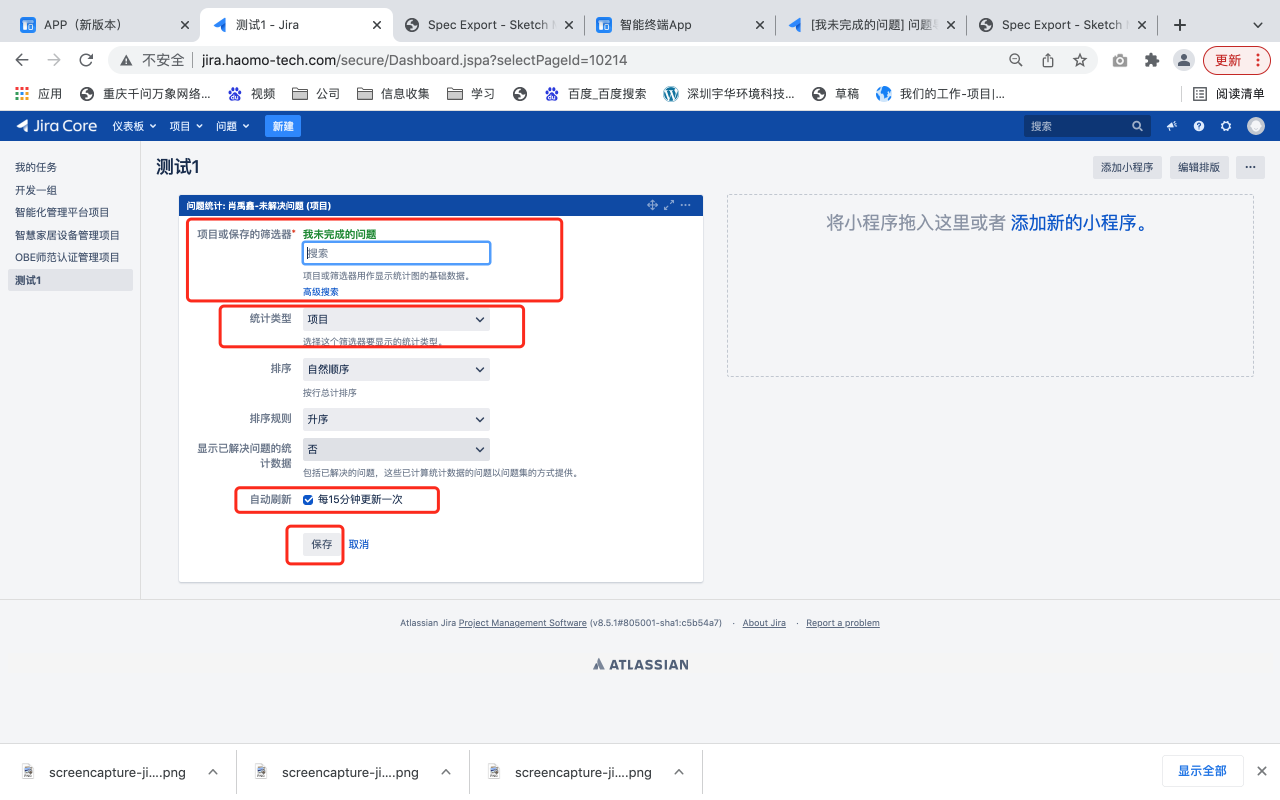
5.2 添加未来一周问题清单小程序
- 打开仪表板
- 点击添加小程序,选择"筛选器结果"小程序
- 设置小程序的筛选器为"未来一周问题清单",自定义显示列为"项目、概要、到期日、原预估时间"
- 点击保存
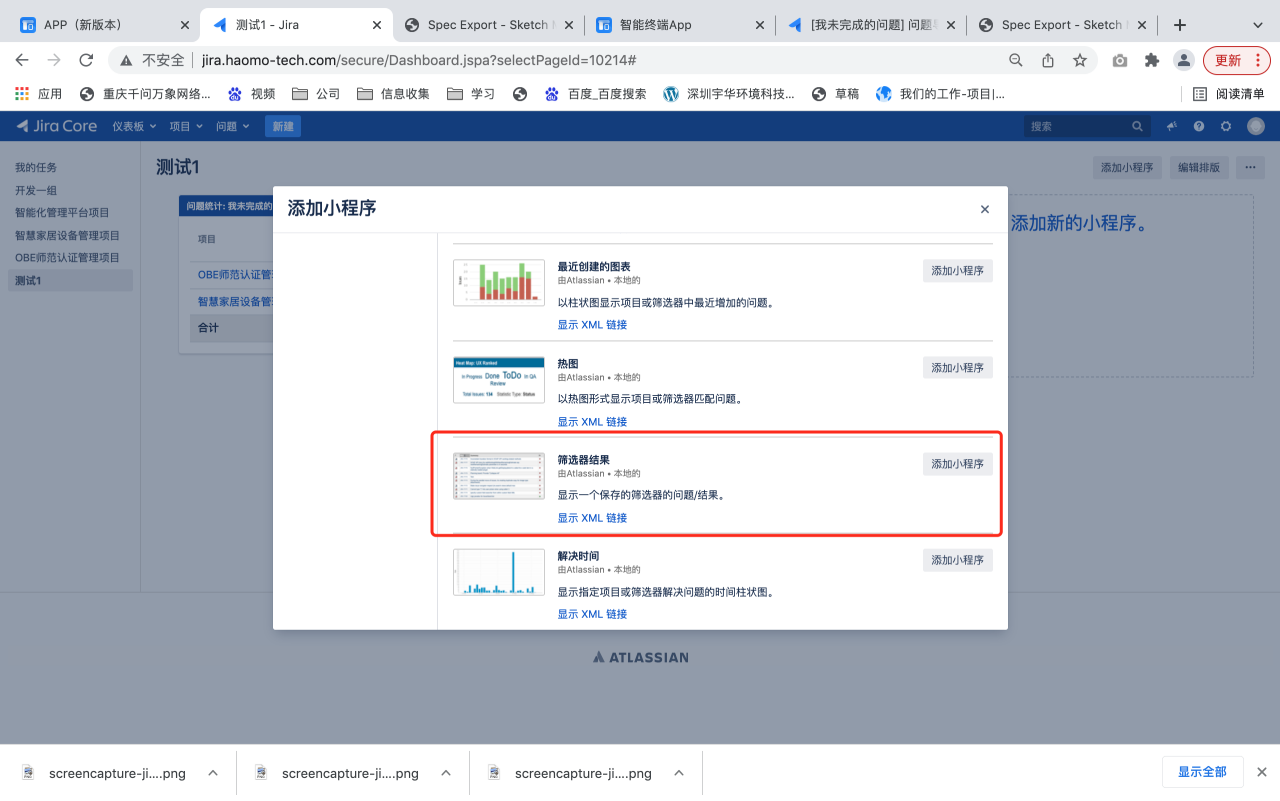

5.3 获得一个一目了然的仪表板
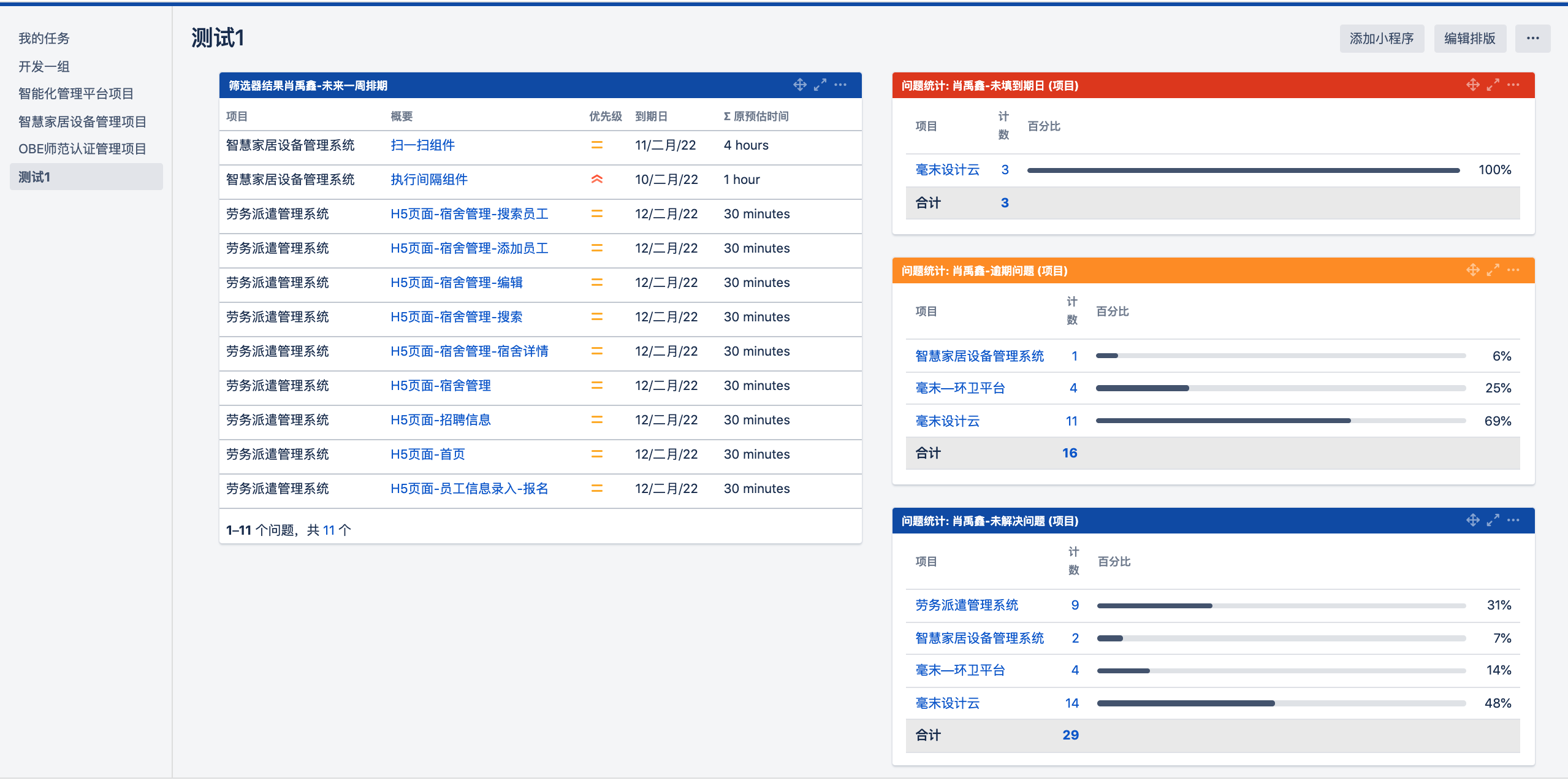
6 未填到期日填写
6.1 到期日和预估时间填写步骤:
- 选择需填写时间的问题
- 选择编辑
- 如图所示填写到期日和预估时间「周 (w)、天 (d)、小时 (h) 和分钟 (m)」

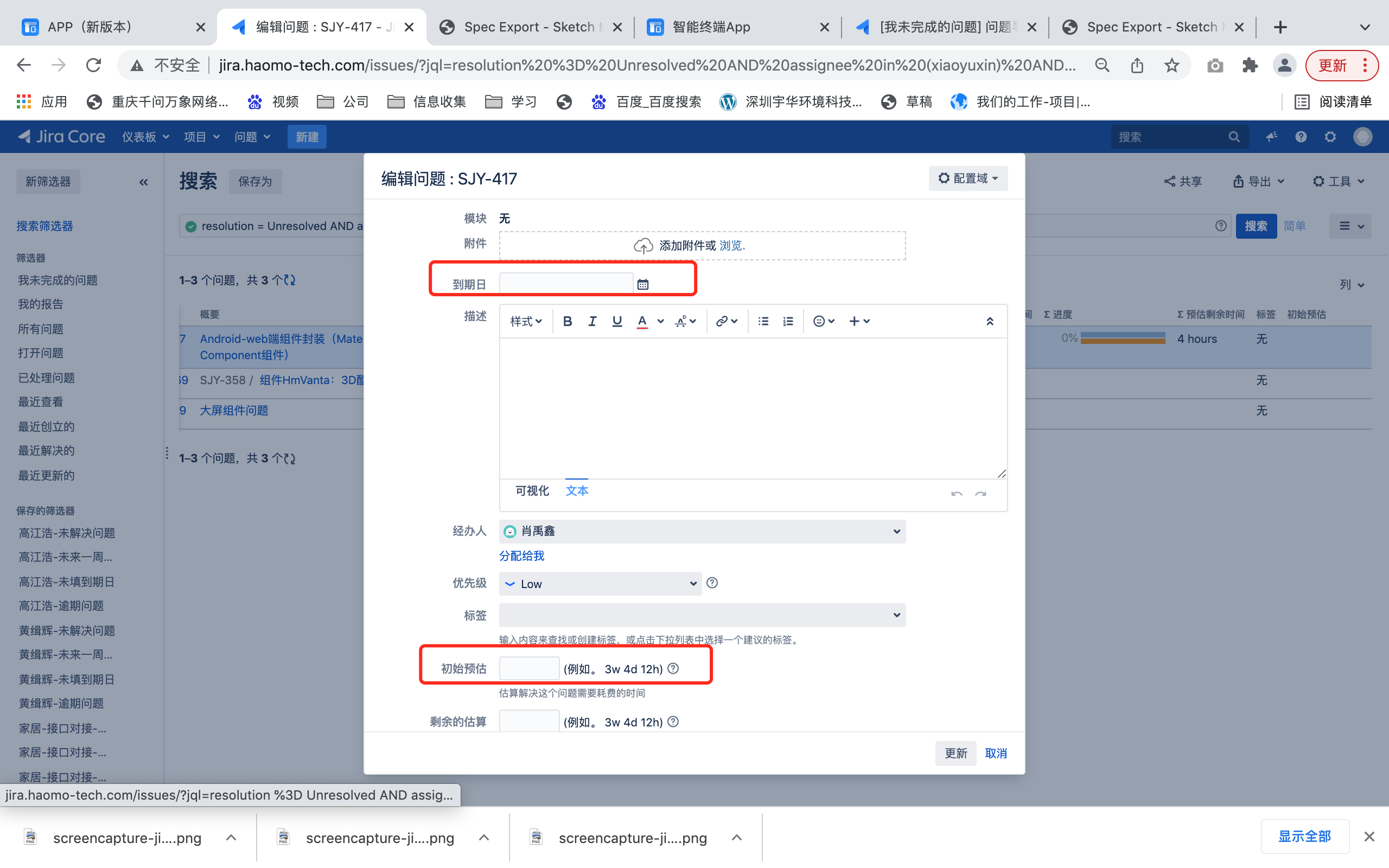
6.2 创建子任务步骤
- 选择需填写时间的问题
- 选择"创建子任务"
- 填写"概要"、"经办人"、"到期日"、"原预估时间"
- 选择和主任务/问题一致的"版本和模板"
- 点击新建